Schaltplan zeichnen mit OrCAD-Capture
Jetzt beginnen wir unseren Schaltplan für den Tiefpass zu zeichnen und wählen zuerst einen Kondensator aus der rechten Menüleiste Place Part.
Kondensator einfügen

Nun erscheint ein neues Fenster. Hier geben wir unter Part C ein und suchen einen Kondensator. Es erscheint rechts unten ein Kondensator und wir bestätigen mit OK!
Wenn hier automatisch noch keine Bauteilbibliothek erscheint, importieren Sie diese zuerst mit Add Library... und wählen die Analog-Library.
An unserem Mauszeiger "hängt" nun der Kondensator und wir fügen ihn in der Zeichenfläche mit der linken Maustaste ein.
Der Kondensator bleibt nun solange an der Maus aktiv, bis wir mit der rechten Maustaste End Mode oder ESC bestätigen. Da wir unseren Kondensator in einer vertikalen Position haben wollen, markieren wir das Bauteil mittig am Symbol und klicken mit der rechten Maustaste.
OrCAD - Bauteil drehen und löschen

Es erscheint ein Fenster und mit dem Punkt Rotate können wir das Bauteil drehen. Abgekürzt geht es auch mit der Taste "R" für Rotate! Löschen können Sie das Bauteil mit der DEL- oder Entfernen Taste. Spiegeln können Sie das Bauteil horizontal oder vertikal. Hierzu wird es markiert und mit der rechten Maustaste öffnet sich das Untermenü. Hier finden Sie die Punkte Mirror horizontally und vertically. Ist die Ansicht zu klein, können Sie diese mit dem Lupensymbol an der oberen Menüleiste vergrößern.
Nun benötigen wir für unseren RC-Tiefpass noch einen Widerstand. Hierzu wiederholen wir den Vorgang und unter Part R ein und holen uns einen Widerstand auf die Zeichenfläche. Weiters benötigen wir noch eine Masse. Diese befindet sich im rechten Menü unter dem Symbol GND. Es befindet sich in der Library Source die, falls noch nicht geschehen, mit Add Library... eingebunden wird.
Wir wählen 0/Source und platzieren das Teil zwei mal auf unserer Zeichenfläche.
pulsierende Spannungsquelle für Rechtecksignal
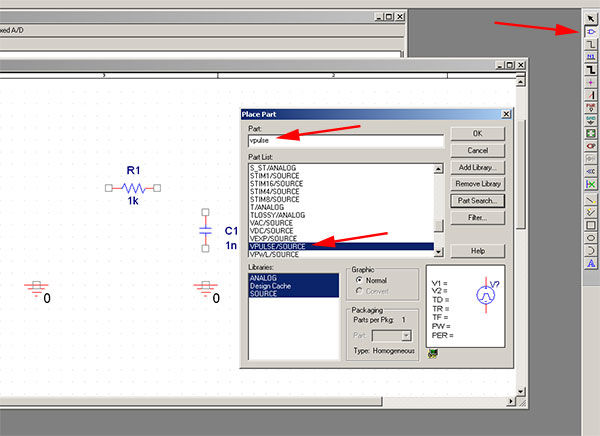
Um unseren Tiefpass zu simulieren benötigen wir noch eine pulsierende Spannungsquelle, die uns ein Rechtecksignal liefert.
Diese befindet sich ebenso in der Source Library. Verwenden wir hier aber einmal die Suchfunktion mit dem Begriff VPULSE.
Wir gehen auf Place Part und geben unter part VPULSE ein. Dies wählen wir aus und platzieren es auf unserer Zeichenfläche.
Verdrahtung der Bauteile
Hier gehen wir rechts im Menü auf das Symbol Place Wire und verdrahten die Anschlusspins durch drücken der linken Maustaste.
So verdrahten wir nun unseren Schaltplan und sollten dieses Bild erhalten:

Werte der Bauteile ändern
Als nächsten Schritt ändern wir die Werte unserer Bauteile.
Für R = 10kOhm und C = 100nF.
Erscheinen die Bauteile zu klein, zoomen wir sie mit dem Lupensymbol größer. Dann doppelklicken wir auf den Wert (nicht auf das Symbol) des Widerstandes und ändern den Wert bei Value auf 10k. Als Display Format wählen wir Value Only.
Diesen Vorgang wiederholen wir auch für den Kondensator und geben hier den Wert 100nF ein.
Eintragungen werden hier mit folgender Syntax vorgenommen:
-
1 Ohm = 1
-
1 Mill-Ohm = 1m
-
1 Kilo-Ohm = 1k
-
1 Mega-Ohm = 1MEG
-
1 Picofarad = 1pF
-
1 Nanofarad = 1nF
-
1 Mikrofarad = 1uF
-
1 Farad = 1F

Spannungsquelle für Transientenanalyse einstellen
Als Eingangssignal wählen wir eine Rechteckspannung mit einer Frequenz f = 100Hz und einer Amplitude von Uss (Upp) = 1V.
Die Anstiegs- und Abfallzeit des Rechtecksignales soll je 1us betragen und das Signal soll genau im Nullpunkt beginnen.
Wir klicken nun nacheinander auf die einzelnen Werte der Spannungsquelle und tragen die Werte in der Zeile Value ein.
-
Amplitude min = 0V
-
Amplitude max = 1V
-
Delay (Startverzögerung) = 0
-
Anstiegszeit = 1us
-
Abfallzeit = 1us
-
Pulsbreite = 5ms
-
Periodendauer = 20ms
ACHTUNG!
Um Fehler zu vermeiden, zwischen den Wertangaben und der Einheit keinen Leerraum lassen!
Sind alle Werte korrekt eingetragen, sollte sich dieses Bild ergeben:

